Kaip padidinti atsisiuntimo greitį „Steam“.
įvairenybės / / April 29, 2023
Jei esate aistringas žaidėjas, žinote, kad nieko nėra labiau varginančio už lėtą atsisiuntimo greitį „Steam“. Net jei turite gerą interneto ryšį, „Steam“ atsisiuntimas gali būti lėtas dėl įvairių priežasčių. Laimei, yra daug būdų, kaip padidinti atsisiuntimo greitį „Steam“. Šiame straipsnyje aptarsime būdus, kaip padidinti „Steam“ atsisiuntimo greitį. Taigi, nieko nelaukę, pradėkime!
Taip pat Skaitykite
Kaip ištaisyti „Steam“ pasiekimų neatrakinimo klaidą
Pataisymas: „Steam“ nuoroda neatpažįsta valdiklių

Puslapio turinys
-
13 būdų, kaip padidinti „Steam“ atsisiuntimo greitį
- 1 pataisymas: pakeiskite „Steam“ atsisiuntimo regioną
- 2 pataisymas: patikrinkite „Steam“ pralaidumo ribą
- 3 pataisymas: išjunkite atsisiuntimo mažinimą „Steam“ programoje
- 4 pataisymas: išvalykite atsisiuntimo talpyklą „Steam“ programoje
- 5 pataisymas: sustabdykite pralaidumo naudojimą iš kitų programų
-
6 pataisymas: išjunkite atsisiuntimo apribojimus
- Leisti atsisiųsti žaidimo metu
- Išjunkite automatinio atnaujinimo apribojimus
- 7 pataisymas: nustatykite „Steam“ prioritetą į aukštą
- 8 pataisymas: pabandykite naudoti eternetą
- 9 pataisymas: išjunkite antivirusinę ir VPN ryšį
- 10 pataisymas: išjunkite matuojamą ryšį
- 11 pataisymas: pabandykite naudoti kitą ryšį
- 12 pataisymas: atnaujinkite „Steam“.
- 13 pataisymas: iš naujo įdiekite „Steam“.
-
Dažnai užduodami klausimai
- Kaip galiu pagerinti atsisiuntimo greitį „Steam“?
- Ar mano interneto ryšys turi įtakos atsisiuntimo greičiui „Steam“?
- Ar „Steam“ galiu vienu metu atsisiųsti kelis žaidimus?
- Kodėl mano „Steam“ atsisiuntimas toks lėtas?
- Baigiamieji žodžiai
13 būdų, kaip padidinti „Steam“ atsisiuntimo greitį
Lėtas atsisiuntimo greitis gali būti varginantis ir gali turėti įtakos jūsų žaidimų patirčiai. Laimei, yra keletas paprastų veiksmų, kurių galite imtis norėdami padidinti atsisiuntimo greitį „Steam“. Atidžiai atlikite šiuos veiksmus, kad nustatytumėte atsisiuntimo greitį „Steam“.
1 pataisymas: pakeiskite „Steam“ atsisiuntimo regioną
„Steam“ leidžia pasirinkti iš skirtingų atsisiuntimo regionų. Galite pasirinkti regioną, kuris yra arčiau jūsų vietos, kad atsisiuntimas būtų greitesnis. Norėdami pakeisti „Steam“ atsisiuntimo regioną, atlikite šiuos veiksmus:
- Atidarykite „Steam“ programą ir prisijunkite prie savo paskyros.
- Spustelėkite "Garai" viršutiniame kairiajame ekrano kampe.
- Spustelėkite „Nustatymai“.

- Pasirinkite „Atsisiuntimai“ kairiajame meniu.
- Spustelėkite ant "Atsisiųsti regioną" išskleidžiamajame meniu ir pasirinkite kitą regioną. Būtinai pasirinkite regioną, kuris yra arčiau jūsų vietos.

2 pataisymas: patikrinkite „Steam“ pralaidumo ribą
„Steam“ leidžia nustatyti atsisiuntimų pralaidumo ribą. Jei limitas nustatytas per mažas, atsisiuntimai bus lėti. Norėdami padidinti atsisiuntimo greitį, turėtumėte patikrinti „Steam“ pralaidumo limitą ir, jei reikia, jį padidinti. Norėdami patikrinti „Steam“ pralaidumo apribojimą, atlikite toliau nurodytus veiksmus.
- Atidarykite „Steam“ programą ir prisijunkite prie savo paskyros.
- Spustelėkite "Garai" viršutiniame kairiajame ekrano kampe.
- Spustelėkite „Nustatymai“.

- Pasirinkite „Atsisiuntimai“ kairiajame meniu.
- Panaikinkite žymėjimą „Apriboti pralaidumą iki“ variantas. Tai automatiškai nustatys pralaidumo limitą į neribotą.
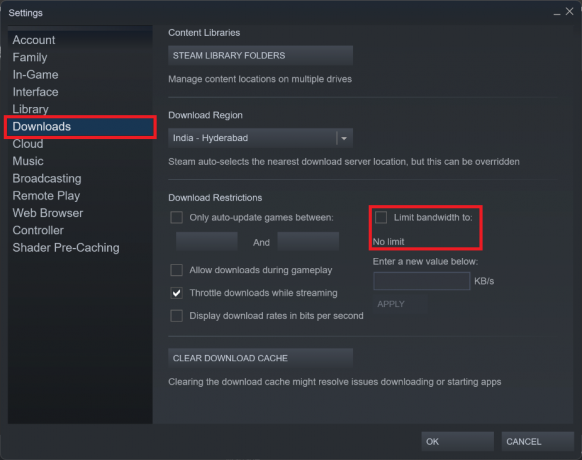
3 pataisymas: išjunkite atsisiuntimo mažinimą „Steam“ programoje
„Steam“ gali sustabdyti atsisiuntimus, jei jūsų interneto ryšys lėtas. Tačiau norėdami padidinti atsisiuntimo greitį, „Steam“ programoje turite išjungti atsisiuntimo ribojimą. Norėdami išjungti „Steam“ atsisiuntimo ribojimą, atlikite toliau nurodytus veiksmus.
Skelbimai
- Atidarykite „Steam“ programą ir prisijunkite prie savo paskyros.
- Spustelėkite "Garai" viršutiniame kairiajame ekrano kampe.
- Spustelėkite „Nustatymai“.

- Pasirinkite „Atsisiuntimai“ kairiajame meniu.
- Panaikinkite žymėjimą „Dakselinis atsisiuntimas srautiniu būdu“ variantas.

4 pataisymas: išvalykite atsisiuntimo talpyklą „Steam“ programoje
Steam atsisiuntimo talpykloje saugomi laikinieji failai, naudojami žaidimams ir kitam turiniui atsisiųsti. Kartais ši talpykla gali būti sugadinta ir sukelti problemų dėl atsisiuntimo greičio. Galite pabandyti išvalyti atsisiuntimo talpyklą, kad pamatytumėte, ar tai padeda. Norėdami tai padaryti, atlikite šiuos veiksmus:
- Atidarykite „Steam“ programą ir prisijunkite prie savo paskyros.
- Spustelėkite "Garai" viršutiniame kairiajame ekrano kampe.
- Spustelėkite „Nustatymai“.

- Pasirinkite „Atsisiuntimai“ kairiajame meniu.
- Spustelėkite „IŠVALYTI ATSISIUNTI TALPINĘ“ mygtuką apačioje.

- Spustelėkite GERAI.
5 pataisymas: sustabdykite pralaidumo naudojimą iš kitų programų
Kitos jūsų kompiuteryje veikiančios programos gali išnaudoti jūsų pralaidumą, todėl „Steam“ atsisiuntimai sulėtėja. Norėdami padidinti atsisiuntimo greitį, turėtumėte nustoti naudoti pralaidumą iš kitų programų. Norėdami tai padaryti, atlikite toliau nurodytus veiksmus.
- Atidarykite užduočių tvarkyklę. Tai galite padaryti paspausdami Ctrl + Shift + Esc klaviatūros klavišus.
- Spustelėkite ant Procesai skirtuką.
- Spustelėkite ant Tinklas filtruokite ir patikrinkite, ar nėra programų, kurios naudoja daug pralaidumo.
- Jei radote tokių programų, dešiniuoju pelės mygtuku spustelėkite jas ir pasirinkite Baigti užduotį atlaisvinti pralaidumą.

6 pataisymas: išjunkite atsisiuntimo apribojimus
„Steam“ leidžia nustatyti kai kuriuos atsisiuntimo apribojimus, kad būtų lengviau valdyti žaidimų atsisiuntimus. Nors šie apribojimai gali būti naudingi, jie taip pat gali sulėtinti atsisiuntimo greitį „Steam“. Laimei, yra keletas paprastų veiksmų, kuriuos galite atlikti norėdami išjungti šiuos atsisiuntimo apribojimus ir padidinti atsisiuntimo greitį „Steam“.
Leisti atsisiųsti žaidimo metu
Pirmasis žingsnis yra leisti atsisiųsti žaidimus. Pagal numatytuosius nustatymus „Steam“ pristabdys atsisiuntimus, kol žaidžiate žaidimą. Tai naudinga funkcija, neleidžianti atsisiuntimams sulėtinti žaidimų našumo, tačiau ji taip pat gali apriboti atsisiuntimo greitį. Norėdami išjungti šį apribojimą, atlikite toliau nurodytus veiksmus.
- Atidarykite „Steam“ programą ir prisijunkite prie savo paskyros.
- Spustelėkite "Garai" viršutiniame kairiajame ekrano kampe.
- Spustelėkite „Nustatymai“.

- Pasirinkite „Atsisiuntimai“ kairiajame meniu.
- Pažymėkite langelį šalia „Leisti atsisiųsti žaidimo metu“ ir spustelėkite GERAI.

Išjunkite automatinio atnaujinimo apribojimus
Kitas atsisiuntimo apribojimas, kurį galite išjungti, yra tik automatinių žaidimų atnaujinimų leidimas. Štai kaip:
- Atidarykite „Steam“ programą ir prisijunkite prie savo paskyros.
- Spustelėkite "Garai" viršutiniame kairiajame ekrano kampe.
- Spustelėkite „Nustatymai“.

- Pasirinkite „Atsisiuntimai“ kairiajame meniu.
- Atžymėkite laukelį šalia „Tik automatinio atnaujinimo žaidimai tarp:“ ir spustelėkite GERAI.

7 pataisymas: nustatykite „Steam“ prioritetą į aukštą
Užduočių tvarkyklė leidžia nustatyti jūsų kompiuteryje veikiančių programų prioritetą. Galite pabandyti nustatyti aukštą Steam proceso prioritetą, kad suteiktumėte daugiau išteklių ir galbūt pagerintumėte atsisiuntimo greitį. Norėdami tai padaryti, atlikite toliau nurodytus veiksmus.
- Atidarykite užduočių tvarkyklę. Tai galite padaryti paspausdami Ctrl + Shift + Esc klaviatūros klavišus.
- Spustelėkite ant Detalės skirtuką.
- Rasti steamservice.exe sąraše ir dešiniuoju pelės mygtuku spustelėkite jį.
- Spustelėkite „Nustatyti prioritetą“ ir pasirinkite „Aukštas“ variantas.

- Uždarykite užduočių tvarkyklę ir bandykite atsisiųsti dar kartą. Atsisiuntimai turėtų būti greitesni.
8 pataisymas: pabandykite naudoti eternetą
Jei kompiuteris prijungtas prie interneto per Wi-Fi, atsisiuntimo greitis gali būti lėtas dėl trukdžių. Norėdami padidinti atsisiuntimo greitį, pabandykite prijungti kompiuterį prie interneto naudodami Ethernet kabelį.
Ethernet ryšys yra tiesioginis ryšys tarp jūsų kompiuterio ir modemo arba maršrutizatoriaus. Tai leidžia greičiau perduoti duomenis nei naudojant įprastą „Wi-Fi“ ryšį, o tai gali būti naudinga atsisiunčiant žaidimus ar naujinimus iš „Steam“.
Skelbimas
Jei norite naudoti „Steam“ eterneto ryšį, pirmiausia reikia Ethernet kabelio. Jie yra palyginti nebrangūs ir juos galima rasti daugelyje elektronikos parduotuvių. Kai turėsite laidą, vieną jo galą prijunkite prie kompiuterio, o kitą galą prie modemo arba maršrutizatoriaus. Dabar jūsų kompiuteris bus tiesiogiai prijungtas prie interneto, todėl atsisiuntimas bus greitesnis.
9 pataisymas: išjunkite antivirusinę ir VPN ryšį
Jūsų antivirusinės ir VPN ryšiai gali trukdyti atsisiuntimo greičiui „Steam“. Norėdami padidinti atsisiuntimo greitį, turėtumėte išjungti antivirusinę ir VPN ryšius.
Pirma, atsisiųsdami žaidimus iš „Steam“, turėtumėte išjungti antivirusinę programinę įrangą. Antivirusinės programos gali trukdyti „Steam“ atsisiuntimo procesui ir žymiai sulėtinti. Norėdami išjungti antivirusinę programą, atidarykite programą ir ieškokite a „Išjungti“ arba "Išjunk" variantas. Jei naudojate trečiosios šalies antivirusinę programą, gali reikėti peržiūrėti programos instrukcijas, kaip ją išjungti.
Antra, atsisiųsdami žaidimus iš „Steam“ turėtumėte išjungti VPN ryšį. VPN taip pat gali trukdyti „Steam“ atsisiuntimo procesui ir žymiai sulėtinti. Norėdami išjungti VPN ryšį, atidarykite programą ir ieškokite „Išjungta“ arba „Atjungti“ variantas. Vėlgi, jei naudojate trečiosios šalies programą, gali tekti peržiūrėti programos instrukcijas, kaip ją išjungti.
Išjungę antivirusinę ir VPN ryšį, turėtumėte pastebėti padidėjusį atsisiuntimo greitį „Steam“.
10 pataisymas: išjunkite matuojamą ryšį
Jei jūsų kompiuteris prijungtas prie interneto per matuojamą ryšį, „Steam“ atsisiuntimo greitis gali būti lėtas. Norėdami padidinti atsisiuntimo greitį, turėtumėte išjungti matuojamą ryšį. Štai kaip:
- Atidarykite meniu Pradėti ir ieškokite „Nustatymai“.
- Pasirinkite Tinklas ir internetas iš kairiojo meniu.
- Spustelėkite Bevielis internetas.
- Čia spustelėkite savo „Wi-Fi“ tinklą.
- Ieškokite Matered Connection perjungiklio ir perjunkite jį į „Išjungta“ padėtis.
Išjungę „Meterated Connection“ leidžiate „Steam“ naudoti visą pralaidumą, o tai greičiausiai padidins atsisiuntimo greitį. Jei vis tiek kyla problemų, pabandykite pristabdyti ir tęsti atsisiuntimą.
11 pataisymas: pabandykite naudoti kitą ryšį
Jei visi pirmiau nurodyti veiksmai nepavyko, turėtumėte pabandyti naudoti kitą interneto ryšį. Tai gali būti kitas „Wi-Fi“ tinklas arba kitas interneto paslaugų teikėjas.
Jei naudojate „Wi-Fi“ ryšį, taip pat turėtumėte apsvarstyti galimybę perjungti į kitą maršruto parinktuvą. Kai kurie maršrutizatoriai yra geriau pritaikyti srautiniam perdavimui ir atsisiuntimui nei kiti. Peržiūrėkite internetinius išteklius, kad sužinotumėte, kurie maršrutizatoriai geriausiai tinka srautiniam perdavimui ir atsisiuntimui.
Jei šiuo metu naudojate pagrindinį savo IPT interneto paketą, apsvarstykite galimybę naujovinti į greitesnį planą su didesniu atsisiuntimo greičiu. Taip pat galite apsvarstyti galimybę pereiti prie kito IPT.
Daugelis interneto paslaugų teikėjų siūlo kelis paketus, kurie suteikia įvairių atsisiuntimo greičių. Jei turite biudžetą, naujovinimas į greitesnį paketą gali žymiai padidinti „Steam“ atsisiuntimo greitį. Tačiau jei greitis yra mažesnis nei įprastas paketas, geriausia susisiekti su IPT ir užregistruoti skundą.
12 pataisymas: atnaujinkite „Steam“.
Pasenusi „Steam“ versija gali labai sulėtinti atsisiuntimo greitį atsisiunčiant žaidimus ar naujinimus. Steam reguliariai išleidžia naujinimus, kurie gali padėti pagerinti atsisiuntimo greitį. Štai kodėl norint užtikrinti geriausią atsisiuntimo greitį, svarbu nuolat atnaujinti Steam. Norėdami atnaujinti „Steam“ programą, atlikite šiuos veiksmus:
- Atidarykite „Steam“ programą ir prisijunkite prie savo paskyros.
- Spustelėkite "Garai" viršutiniame kairiajame ekrano kampe.
- Tada pasirinkite „Patikrinti, ar nėra „Steam“ kliento atnaujinimų… ir vadovaukitės instrukcijomis.

Įdiegę naujinimus iš naujo paleiskite „Steam“ klientą ir patikrinkite atsisiuntimo greitį. Jei vis tiek nepasiekiate tokio atsisiuntimo greičio, kokio tikėjotės, pereikite prie šio sprendimo.
13 pataisymas: iš naujo įdiekite „Steam“.
Laikui bėgant „Steam“ gali užstrigti dėl pasenusių failų ar kitų techninių problemų, kurios gali žymiai sulėtinti atsisiuntimo greitį. Jei vis tiek pastebite, kad „Steam“ atsisiuntimai užtrunka amžinai, atsakymas gali būti jo įdiegimas iš naujo.
- Uždarykite visus „Steam“ procesus. Tai galite padaryti dešiniuoju pelės mygtuku spustelėdami Steam piktogramą sistemos dėkle ir pasirinkę „Išeiti“.
- Eiti į Valdymo skydas > Programos > Programos ir funkcijos ir sąraše pasirinkite Steam.
- Spustelėkite „Pašalinti“ Norėdami pašalinti „Steam“ klientą iš kompiuterio.

- Perkrauti tavo kompiuteris. Tai užtikrins, kad visi likę failai ar procesai, susiję su Steam, būtų tinkamai nutraukti.
- Tada atidarykite žiniatinklio naršyklę ir eikite į Steam svetainė. Čia galėsite atsisiųsti naujausią „Steam“ versiją.
- Tada dukart spustelėkite atsisiųstą failą ir vadovaukitės ekrane pateikiamomis instrukcijomis, kad iš naujo įdiegtumėte „Steam“.

- Kai procesas bus baigtas, galėsite vėl prisijungti prie „Steam“ naudodami esamą paskyrą.
Dažnai užduodami klausimai
Kaip galiu pagerinti atsisiuntimo greitį „Steam“?
Norėdami padidinti atsisiuntimo greitį „Steam“, galite pabandyti apriboti atsisiuntimus fone, optimizuoti tinklą nustatymus, uždaryti daug pralaidumo turinčias programas, perkelti atsisiuntimą į geresnį ryšį arba naudoti laidinį ryšį.
Ar mano interneto ryšys turi įtakos atsisiuntimo greičiui „Steam“?
Taip, jūsų interneto ryšys turės įtakos atsisiuntimo greičiui „Steam“. Jei ryšys lėtas, pabandykite optimizuoti tinklo nustatymus arba perkelti atsisiuntimą į geresnį ryšį.
Ar „Steam“ galiu vienu metu atsisiųsti kelis žaidimus?
Taip, „Steam“ galite atsisiųsti kelis žaidimus vienu metu. Tačiau dėl to gali sumažėti atsisiuntimo greitis, todėl geriausia apriboti vienu metu atliekamų atsisiuntimų skaičių.
Kodėl mano „Steam“ atsisiuntimas toks lėtas?
Yra daug priežasčių, kodėl „Steam“ atsisiuntimas gali būti lėtas. Tai gali būti dėl lėto interneto ryšio, kitų programų trikdžių, sugadintos atsisiuntimo talpyklos arba netinkamo regiono.
Baigiamieji žodžiai
Šiame straipsnyje aptarėme įvairius būdus, kaip padidinti „Steam“ atsisiuntimo greitį. Jei kyla problemų dėl lėto atsisiuntimo „Steam“, tikimės, kad šie patarimai padės padidinti atsisiuntimo greitį. Jei turite daugiau klausimų, užduokite juos toliau pateiktame komentarų skyriuje.



